DXGI_ERROR_DEVICE_HUNG Hatasını Düzeltmenin 9 Etkili Yolu

DirectX DXGI_ERROR_DEVICE_HUNG 0x887A0006 hatasını grafik sürücülerini ve DirectX
Birkaç ay içinde Google Hangouts artık olmayacak ve Google Chat devralacak. İşleri biraz daha kolaylaştırmak ve kolaylaştırmak için Google, tüm mesajlaşma/konferans hizmetlerinin (Google Chat, Spaces ve Meet dahil) Gmail uygulamasına ve web üzerinde Gmail'e entegrasyonunu zorladı . Bazı kullanıcılar her iki taraftaki mesajları silip silemeyeceklerini merak ediyorlardı ve bu sizin için bir olumsuzluk arkadaşlar. Ancak, tarafınızdaki mesajları silebilirsiniz ve aşağıda nasıl yapılacağını açıklamayı başardık.
Her iki taraftaki Hangouts mesajlarını nasıl silerim?
Bu mümkün değil. Diğer birçok mesajlaşma uygulamasında olduğu gibi, mesajları yalnızca kendi tarafınızdan silebilirsiniz. Karşı taraf da silmedikçe konuşmayı sürdürür. Buna fotoğraf ve videolar da dahildir. Gerçekten bu tür bir işlevselliğe sahip olmak istiyorsanız, belirli bir süre içinde dahil edilen tüm taraflar için mesajları silmenize izin veren WhatsApp gibi bazı uygulamalar vardır.
Yanınızdaki Hangouts mesajlarını silmek istiyorsanız, bunu bir düzine farklı şekilde yapabilirsiniz. Hangouts'un Play Store incelemelerine dayanarak Google Sohbet lehine durdurulduğunu göz önünde bulundurarak, mesajlaşma söz konusu olduğunda sürekli Google'ın uzun hattındaki başka bir hizmettir.
Dünyanın en büyük şirketi, bir veya iki yıl içinde değiştirmeden hem SMS hem de anlık mesajlaşma servislerini kurmakta gerçekten zorlanıyor. Ve bu Hangouts'un kaderi. Bu nedenle, uygulamanın hayranıysanız, kendinizi Google Chat'e yeni bir geçiş için hazırlayın.
Ancak, dalıyoruz. Hangouts'taki mesajları silmek, diğer benzer uygulamalardaki mesajları silmekle aynıdır. Konuşmayı vurgular ve silersiniz.
Hangouts mesajlarını nasıl silerim?
Telefonunuzdaki Hangouts mesajlarını silmek için Hangouts uygulamasını, Gmail uygulamasını veya yakında Hangouts'un halefi olacak Google Chat uygulamasını kullanabilirsiniz.
Hangouts uygulamasında, sohbete uzun dokunun ve sil simgesine dokunun. Hangouts için Çöp Kutusu yok, bu nedenle silinen konuşmalar tamamen silinecek.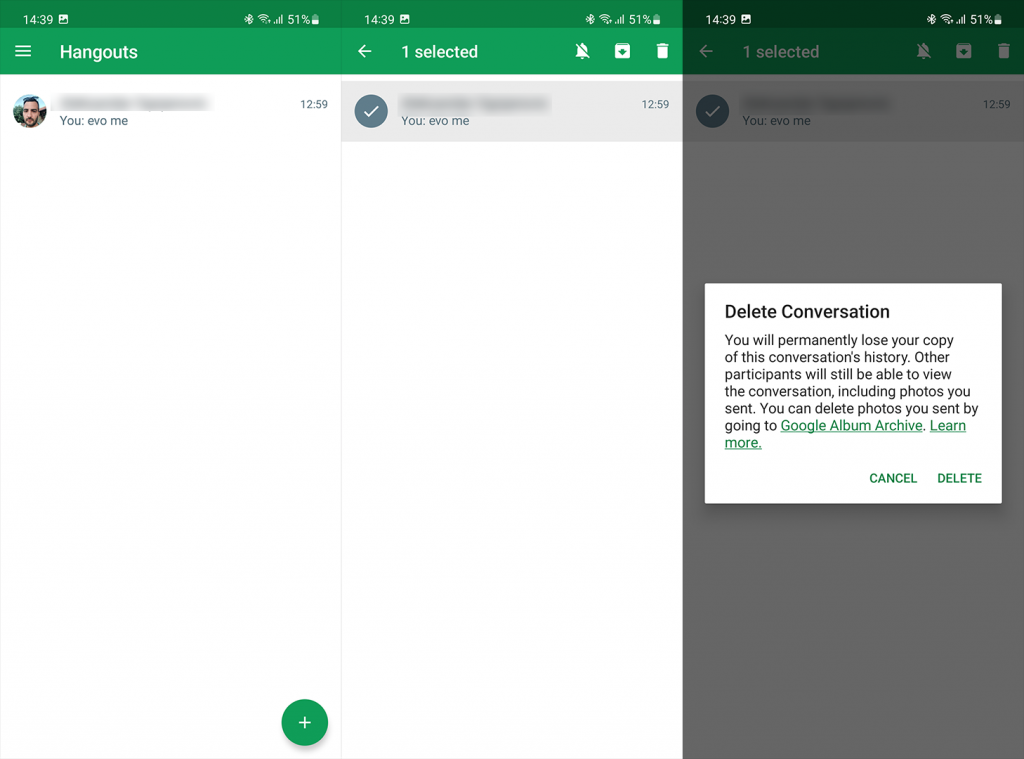
Gmail uygulamasında Hangouts/Chat konuşmalarını alt sekmede bulabilir ve oradan silebilirsiniz. Sadece konuşmaya ve ardından en üstteki kişi adına dokunun. Görüşmeyi sil'e dokunun. Aynı işlevsellik Web için Gmail'de de mevcuttur. Bir sohbeti silmek için sol bölmeden Sohbetler'i genişletin ve 3 nokta menüsüne tıklayın.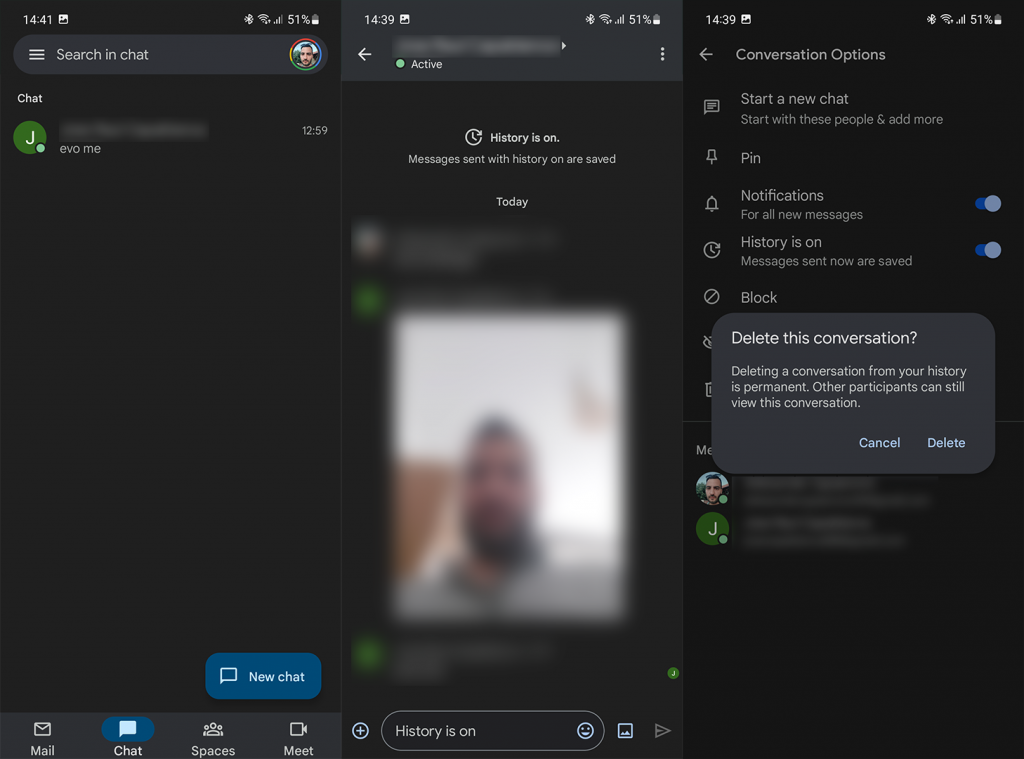
Son olarak, devralma yakın olduğundan, diğer pek çok hizmet gibi Google Hangouts'u gömmeden önce Google Chat uygulamasını da kullanabilirsiniz. Uygulama, Gmail entegrasyonunun yalnızca bir uzantısından başka bir şey değildir, ancak yine de bağımsız bir uygulama olarak kullanılabilir.
Google Chat uygulamasındaki konuşmaları silmek için konuşmaya ve ardından en üstteki kişi adına dokunun. Orada konuşmaları silme seçeneğini görmelisiniz.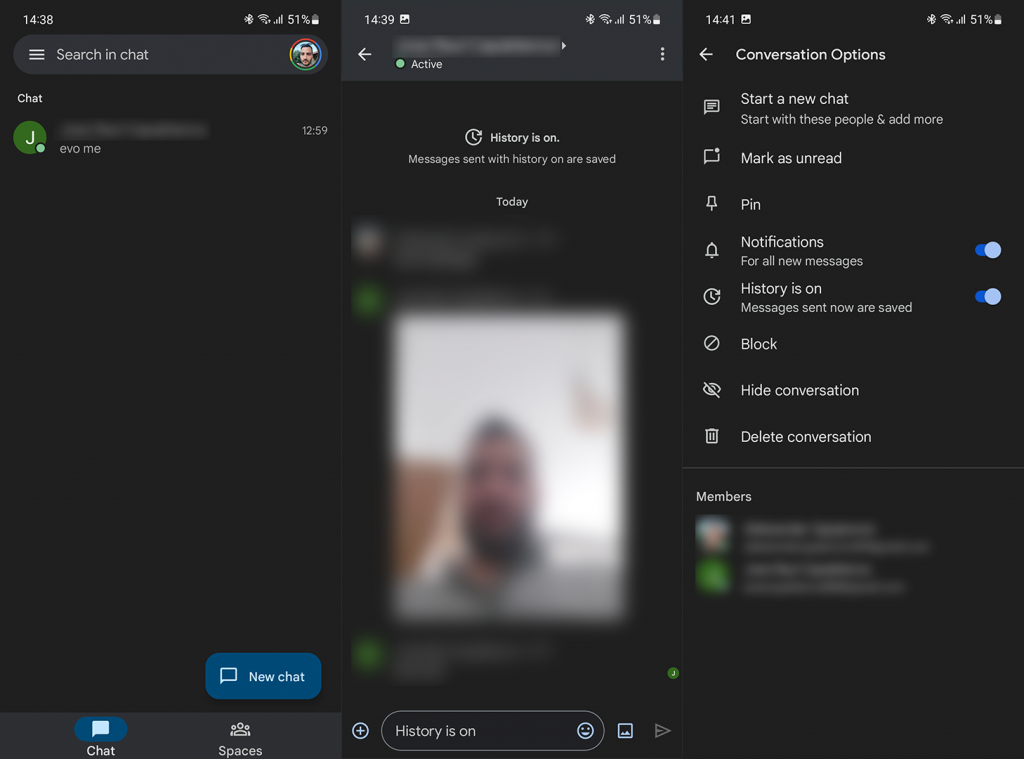
Ve bu notta, bu makaleyi sonuçlandırabiliriz. Google'ın Hangouts, Chat, Meet ve Spaces ile ilgili yaptığı değişiklikler hakkında ne düşünüyorsunuz? Mesajlaşma ekosistemleri çok karmaşık ve sezgisel mi yoksa bu şekilde mi tercih ediyorsunuz? Aşağıdaki yorum bölümünde bize bildirin. Okuduğunuz için teşekkürler.
DirectX DXGI_ERROR_DEVICE_HUNG 0x887A0006 hatasını grafik sürücülerini ve DirectX
Omegle
Kimlik bilgilerinizle uğraşmak yanlış veya süresi dolmuş. Lütfen tekrar deneyin veya şifre hatanızı sıfırlayın, ardından burada verilen düzeltmeleri izleyin…
DirectX güncelleme, çözünürlük ayarlarını yapılandırma ve diğer düzeltmeler ile Red Dead Redemption 2 Tam Ekran Çalışmıyor sorununu çözün.
Amazon Fire TV
Sims 4 Sim uyku sorunu ile ilgili kesin çözümler ve ipuçları için makaleyi okuyun. Sim
Facebook Messenger
Realtek PCIe GBE Ailesi Denetleyicinizin Neden Çalışmadığını Bilin. Realtek PCIe GBE ailesi denetleyici sorununu çözmeye yönelik düzeltmelerle birlikte.
Slayttan slayda atlamak yerine sunumunuzu daha keyifli hale getirebilirsiniz. PowerPoint
Apple Kimliği mesajınızı ayarlamak birkaç dakika sürebilir mesajını alırsanız, telefonunuzu yeniden başlatmayı deneyin veya daha fazla zaman verin. Burada daha fazla adım:


![Red Dead Redemption 2 Tam Ekran Çalışmıyor [6 DÜZELTME] Red Dead Redemption 2 Tam Ekran Çalışmıyor [6 DÜZELTME]](https://luckytemplates.com/resources1/images2/image-5310-0408150314995.jpg)

![Sims 4 Sim Uyuyamıyor Sorunu Nasıl Çözülür? [KANITLANMIŞ YOLLAR] Sims 4 Sim Uyuyamıyor Sorunu Nasıl Çözülür? [KANITLANMIŞ YOLLAR]](https://luckytemplates.com/resources1/images2/image-6501-0408151119374.png)


